|
PaintShopPro
***
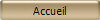
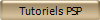
Valeska
***
Ce
tutoriel a été réalisé
dans PSP X1 mais peut être effectué dans les autres versions PSP
Ce
tutoriel est de ma création et est destiné à usage
personnel.
Si vous désirez le
partager dans un groupe, site ou forum, il est impératif de mettre
un lien vers mon site et surtout vers ce tutoriel
Les tutoriels ou
traductions du site m'appartiennent. Il est interdit d'en copier
partie ou totalité.
***
Matériel nécessaire pour réaliser
ce tutoriel :
Tube de Suzy son autorisation .je l'en remercie
***
Filtres
:
ICI
Toadies
Simple
***
Matériel :

***
Les
tubes sont offerts à usage personnel
Vous n'avez pas la permission de placer ces tubes
sur un autre site sans la permission du créateur
***
Pfeil
Pfeil
 |
Cette flèche pour marquer votre ligne
Clic gauche pour la déplacer
|
***
1 - Ouvrir votre tube/le
dupliquer et fermer l'original
2 – Dans votre palette
installer la couleur foncée #0a4280 en avant-plan
et la couleur claire #9fcaf7
en arrière-plan
3 - Préparer en avant-plan
un dégradé linéaire : angle : 45°, répétition : 1
case inverser non
cochée
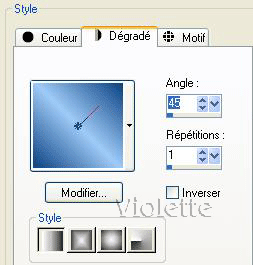
4 - Ouvrir une image transparente de 400 x 500
pixels/Remplir de dégradé
5– Réglages/Flou/Flou
gaussien : 15
6 - Activer votre tube
/Image :Redimensionner à 90% /Edition/Copier/Edition/Coller comme
nouveau calque
Dupliquer
7 – Se placer sur le calque
du tube original
Effets/Effets de
distorsion/vent à droite faire deux fois
Effets/Effets de
distorsion/vent à gauche une fois
8 – Se placer sur la copie
Effets/ Effets
3D/Ombre Portée : 0/0/80/25/ couleur #0a4280
ombre sur le nouveau calque
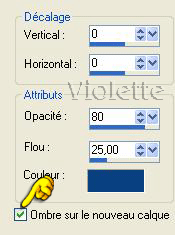
9 – Se placer sur le calque
de l’ombre
Effets/Effets de
texture/Mosaïque ancienne :

Mode du calque : Multiplier
Opacité à 75%
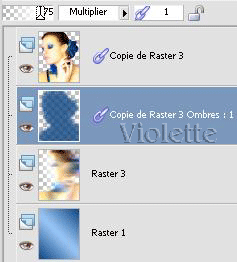
10 - Calques/Fusionner Tout
11 – Sélection/sélectionner
tout
12 - Effets/Effets
3D/Découpe :
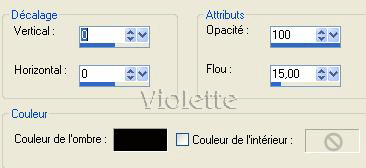
Désélectionner
13 - Image/Ajouter des
bordures : 2 pixels couleur contrastante/Sélectionner avec la
baguette magique
remplir de motif or
14 - Image/Ajouter des
bordures : 20 pixels couleur #9fcaf7
15 - Effets/Effets de
texture/Textile :

Désélectionner
16 - Image/Ajouter des
bordures : 4 pixels couleur contrastante/Sélectionner avec la
baguette magique
remplir de motif or
17 – Effets /Effets
3D/Biseautage Intérieur :
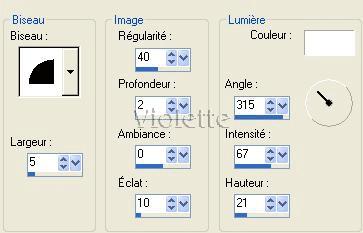
18 - Sélection/Inverser
19 - Répéter l’effet découpe
du n° 14
Désélectionner
20 - Image/Ajouter des
bordures : 1 pixel couleur noire
21 - Image/Ajouter des
bordures : 50 pixels couleur #0a4280 /Sélectionner avec la baguette
magique
22 – Effets/Toadies /What
are You ???
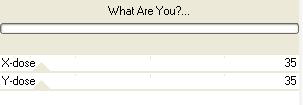
23–
Réglages/Netteté/Davantage de Netteté
Désélectionner
24 - Image/Ajouter des bordures : 1 pixel couleur
noire
25 – Répéter les n° 16,17,
18 et 19
Désélectionner
26 - Image/Ajouter des bordures : 1 pixel couleur
noire
27 - Image/Ajouter des
bordures : 35 pixels couleur #0a4280 /Sélectionner avec la baguette
magique
28 – Effets/Effets de
texture/Store :
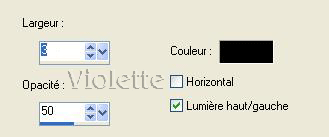
29 - Effets /Effets 3D/Biseautage Intérieur :
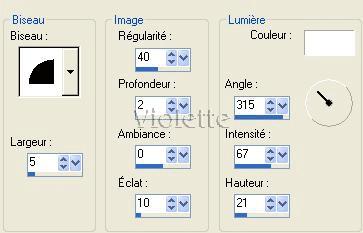
Réglages/Netteté/ Netteté
Désélectionner
31 - Image/Ajouter des bordures : 1 pixel couleur
noire
32 – Répéter les N° 16 et 17
33 - Image/Ajouter des bordures : 1 pixel couleur
noire
34 – Choisir un joli tube
coin/ Edition/Copier/Edition/Coller comme nouveau calque
Placer sur le coin gauche
35 - Effets/Simple/Top left
Mirror
36 - Signer
Redimensionner
à 600 pixels de hauteur
37 - Exporter en JPEG
Optimisé 80%
***
J'espère que vous avez aimé
ce tutoriel
Merci de votre visite
***
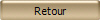
***
1 Janvier 2008
***

|